5 beste Apps zum Zuschneiden von Fotos
von  Lina Thorne • Aktualisiert · Gepostet in der Kategorie Bilder zuschneiden
Lina Thorne • Aktualisiert · Gepostet in der Kategorie Bilder zuschneiden
Sie werden vielleicht überrascht sein, aber eine der beliebtesten Bildbearbeitungstechniken ist das Zuschneiden. Das liegt daran, dass Bilder für verschiedene Social-Media-Plattformen und Websites zugeschnitten werden müssen. Doch abgesehen davon kann das Zuschneiden ein hervorragendes Werkzeug sein, das Ihnen hilft, die Komposition zu verbessern, die Aufmerksamkeit der Betrachter auf Ihr Hauptmotiv zu lenken und Ihr Foto eindrucksvoller und ausdrucksstärker zu gestalten.
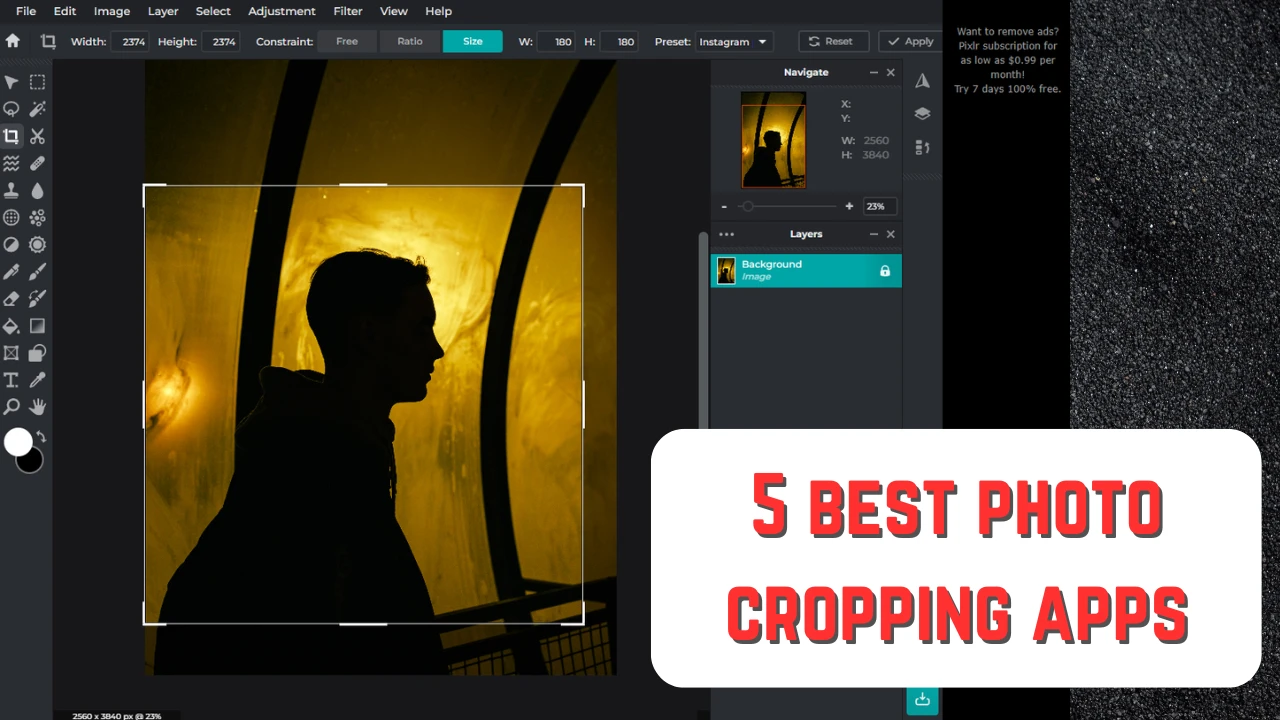
Ein Bild zuzuschneiden bedeutet, Teile davon abzuschneiden. Das Zuschneiden kann Ihnen helfen, Ablenkungen oder unnötigen leeren Raum zu entfernen, der eher wie ein Fehler als eine bewusste Gestaltung wirkt. Mit Hilfe des Zuschneidens können Sie das Seitenverhältnis, die Pixelabmessungen und sogar die Form Ihres Bildes ändern.
Das Zuschneiden an sich ist vielleicht nicht besonders kompliziert oder schwierig. Doch es kann ziemlich frustrierend sein, die Bilder vor dem Teilen online zu optimieren – alle Dimensionen und Seitenverhältnisse korrekt anzupassen. Ganz zu schweigen davon, dass verschiedene Plattformen unterschiedliche Größenanforderungen haben und manche Seitenverhältnisse besser funktionieren als andere; mit anderen Worten, man muss möglicherweise dasselbe Bild auf verschiedene Weise zuschneiden.
Nun, die Nachfrage schafft das Angebot, und mittlerweile bietet das Internet eine große Auswahl an Apps, die das Zuschneiden erleichtern können.
Es war noch nie so einfach, ein Bild im Handumdrehen zuzuschneiden. Doch eine so große Auswahl kann schnell überwältigend und fast schon verwirrend wirken. Wie können Sie sicher sein, dass eine App die gewünschten Ergebnisse liefert? Schließlich gilt: Je größer die Auswahl, desto schwieriger die Entscheidung. Zum Glück haben wir eine Liste der 5 besten Apps zum Zuschneiden von Fotos zusammengestellt. In diesem Artikel erfahren Sie, was jede App zu bieten hat, welche Vor- und Nachteile sie hat. Das sollte Ihnen helfen, die passende App für Ihre Bedürfnisse zu finden.
Was Sie wissen müssen
Bevor wir beginnen, gibt es ein paar Dinge, die Sie beachten sollten.
Erstens sind alle Apps auf dieser Liste webbasiert.
Das bedeutet, dass sie im Browser funktionieren. Wir haben uns bewusst für diese Art von Apps entschieden, weil sie sehr praktisch sind. Schließlich müssen Sie keine Desktop- oder Mobile-App herunterladen und installieren. Das spart Zeit und Speicherplatz, was besonders nützlich ist, wenn Sie wenig Speicher zur Verfügung haben oder es eilig haben. In solchen Fällen kann eine webbasierte App eine hilfreiche Alternative sein.
Ein weiterer großer Vorteil webbasierter Bild-Zuschnitt-Apps ist die problemlose Kompatibilität. Sie brauchen nur zwei Dinge, um einen webbasierten Bild-Zuschnitt zu nutzen – eine Internetverbindung und einen Browser. Es spielt keine Rolle, ob Sie ein Apple-Gerät verwenden oder ein Android-Tablet – Sie können Ihre Bilder unabhängig vom Gerät zuschneiden.
Zweitens enthält diese Liste eine Mischung aus verschiedenen Zuschnitt-Apps.
Einige sind komplex und bieten eine Vielzahl an Werkzeugen und Funktionen. Andere sind einfach und klar strukturiert und wurden speziell zum Zuschneiden entwickelt. Uns war jedoch wichtig, nur Apps aufzunehmen, die unabhängig von der Erfahrung in der Bildbearbeitung genutzt werden können. Alle 5 Apps zum Bild zuschneiden sind sowohl für Anfänger als auch für Amateure und Profis geeignet.
Worauf Sie bei der Wahl einer App zum Bild zuschneiden achten sollten
Die richtige App zum Bild zuschneiden zu finden, ist äußerst wichtig. Warum? Weil sie einen direkten Einfluss auf Ihren Workflow hat. Wenn eine App zuverlässig, schnell und effizient arbeitet, müssen Sie nicht viel Zeit und Mühe aufwenden, um eine so einfache Aufgabe zu erledigen. Also, welche Hauptkriterien sollten Sie bei der Wahl einer App für das Zuschneiden von Bildern berücksichtigen?
Benutzerfreundlichkeit sollte Ihre oberste Priorität sein.
Ideal wäre ein kostenloses Tool zum Bild zuschneiden mit einer intuitiven und benutzerfreundlichen Oberfläche. Sie sollten nicht lange nach einer Funktion oder Schaltfläche suchen müssen – alles sollte übersichtlich und leicht zugänglich sein.
In einem guten Tool zum Bild zuschneiden sollten Sie sowohl einen schnellen Zuschnitt als auch eine passgenaue Anpassung für soziale Medien vornehmen können.
Ein hochwertiges Tool zum Bild zuschneiden sollte alle grundlegenden Funktionen und Werkzeuge bieten. Sie sollten Ihre Bilder auf verschiedene Seitenverhältnisse zuschneiden und bei Bedarf die Pixelabmessungen für gängige soziale Netzwerke anpassen können. Mit einer einfachen App, die verschiedene Zuschnittsoptionen bietet, erhalten Sie Bilder, die die nötigen Größenanforderungen sicher erfüllen.
Ein weiterer wichtiger Punkt ist die Bildqualität.
Es reicht nicht, dass Bilder die richtige Pixelgröße oder das passende Seitenverhältnis haben – sie müssen auch gut aussehen! Manche Tools zum Zuschneiden erstellen zwar Bilder mit den richtigen Abmessungen, beeinträchtigen jedoch die Bildqualität. Dadurch wirken die Bilder unscharf oder unprofessionell. Wenn Sie dies vermeiden möchten, wählen Sie ein Tool zum Bild zuschneiden, das die Bildqualität so gut wie möglich beibehält.
Dies sind die drei Hauptaspekte. Abhängig von Ihren Bedürfnissen können jedoch auch andere Anforderungen relevant sein. Beispielsweise könnte eine App mit der Funktion zum Batch-Processing (Stapelverarbeitung) wichtig sein, wenn Sie täglich mehrere Bilder zuschneiden müssen. Oder Sie möchten, dass die zugeschnittenen Bilder Metadaten enthalten – dieselben, die auch die Originale besitzen. Überlegen Sie sich, wie häufig Sie ein Tool zum Bild zuschneiden verwenden möchten und welche Funktionen für Sie unverzichtbar sind.
Schauen wir uns nun die 5 besten Apps zum Bild zuschneiden an!
Img2Go
Diese webbasierte App zum Zuschneiden von Fotos ist sehr einfach und verfügt über eine unkomplizierte Benutzeroberfläche. Auf der Website finden Sie eine Vielzahl von Online-Tools, einschließlich einiger KI-Tools, wobei jedes Tool für eine spezifische Aufgabe konzipiert ist. Jedes Tool funktioniert separat, sodass Sie, wenn Sie die Größe eines Bildes ändern und anschließend den Hintergrund entfernen möchten, zwischen den Apps wechseln müssen. Das gilt auch für das Tool „Bild zuschneiden“ – es kann ausschließlich Bilder zuschneiden. Bitte beachten Sie, dass Img2go nur webbasierte Tools anbietet, die ausschließlich im Browser genutzt werden können.
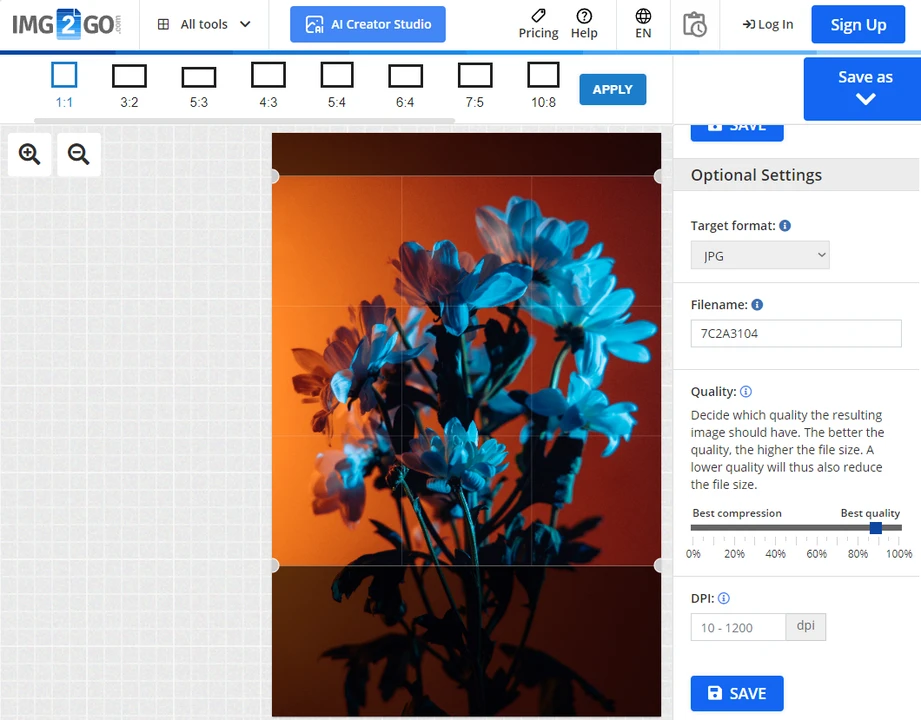
Img2go ist ideal, wenn Sie Ihre Bilder schnell zuschneiden möchten und nur wenig Erfahrung im Bild-Zuschnitt haben. Sie importieren einfach Ihre Dateien, wählen eines der verfügbaren Seitenverhältnisse aus oder schneiden frei Hand zu. Es ist auch möglich, bestimmte Werte für die Pixelabmessungen einzugeben. Danach müssen Sie einige grundlegende Exporteinstellungen festlegen und das zugeschnittene Bild herunterladen – und das war’s schon.
Ein Vorteil dieser App zum Bild zuschneiden ist, dass sie das zugeschnittene Bild in verschiedene Formate konvertieren kann. Sie haben eine große Auswahl an Formaten wie JPG, BMP, EPS, GIF, HDR/EXR, ICO, PNG, SVG, TGA, TIFF, WBMP und WEBP.
Darüber hinaus können Sie die exakte DPI (Punkte pro Zoll) eingeben, was Ihnen mehr Kontrolle über die Auflösung des zugeschnittenen Bildes gibt. Wenn Sie Ihre zugeschnittenen Bilder im JPG- oder PNG-Format speichern, können Sie auch die gewünschte Qualitätsstufe auswählen.
Ein Hauptnachteil ist, dass Img2go spürbar langsamer ist als die anderen Apps auf dieser Liste. Wenn Sie große Bilddateien verarbeiten möchten, müssen Sie einige Sekunden warten, bis die App Ihre Dateien hochgeladen hat. Das Gleiche gilt für den Download. Außerdem können Sie in der kostenlosen Version jeweils nur ein Bild bearbeiten. Diese beiden Faktoren können Ihren Workflow verlangsamen.
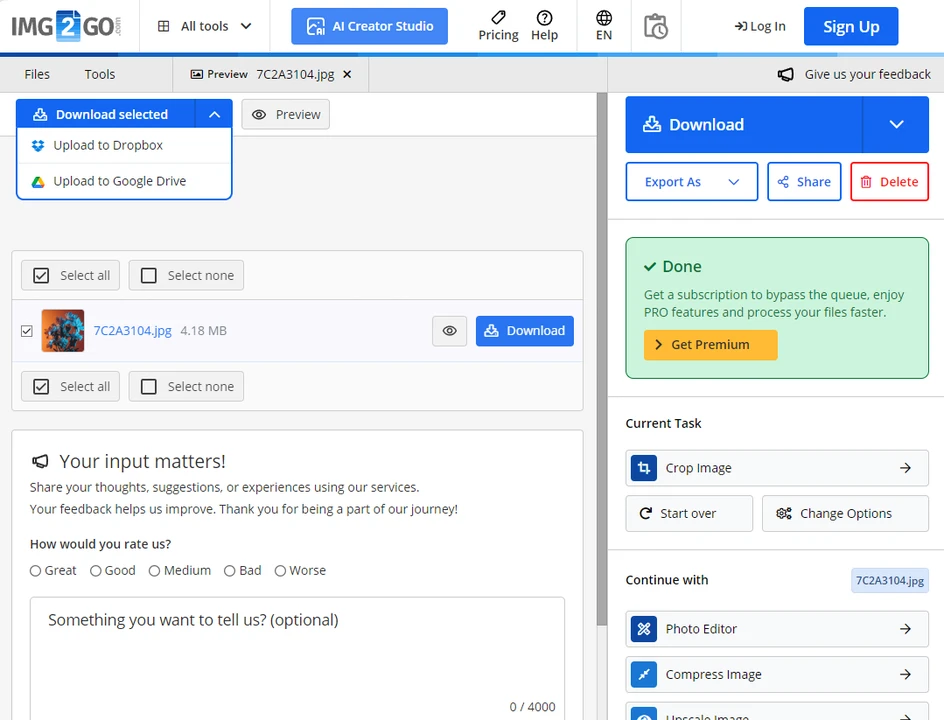
Leider können Sie in dieser App zum Bild zuschneiden Bilder nur in rechteckige oder quadratische Formate zuschneiden. Ein runder Zuschnitt oder andere Formen stehen nicht zur Verfügung. Außerdem gibt es keine Voreinstellungen für soziale Medien. Sie müssen die erforderlichen Pixelabmessungen selbst online suchen und dann eingeben, um das Bild zuzuschneiden. Darüber hinaus ist es in Img2go nicht möglich, die Pixelabmessungen einzugeben und gleichzeitig das Seitenverhältnis beizubehalten. Wenn Sie neue Pixelwerte eingeben, ändert sich das Seitenverhältnis automatisch mit. Dies kann das Zuschneiden von Bildern für soziale Medien ziemlich kompliziert machen.
Vorteile
- Zuschneiden mit höherer Präzision durch Hineinzoomen ins Bild
- Kein Konto erforderlich, um zugeschnittene Bilder herunterzuladen
- Ideal für freies Zuschneiden
Nachteile
- Metadaten werden nicht beibehalten
- Geringe Auswahl an Voreinstellungen
I Love IMG
Diese App zum Zuschneiden von Fotos ist ebenfalls recht einfach – sogar noch einfacher als Img2go! Auf der Website finden Sie verschiedene Tools zur grundlegenden Bildbearbeitung. Zum Beispiel ermöglicht der Bildkonverter die Umwandlung von RAW-Bildern in JPG, wobei jedoch nur eine begrenzte Anzahl von RAW-Formaten unterstützt wird. Es gibt einen Foto-Editor, einen Bildkompressor – und sogar einen Meme-Generator! Und natürlich gibt es ein Online-Tool, das ausschließlich zum Zuschneiden von Bildern in den Formaten PNG, JPG und GIF dient.
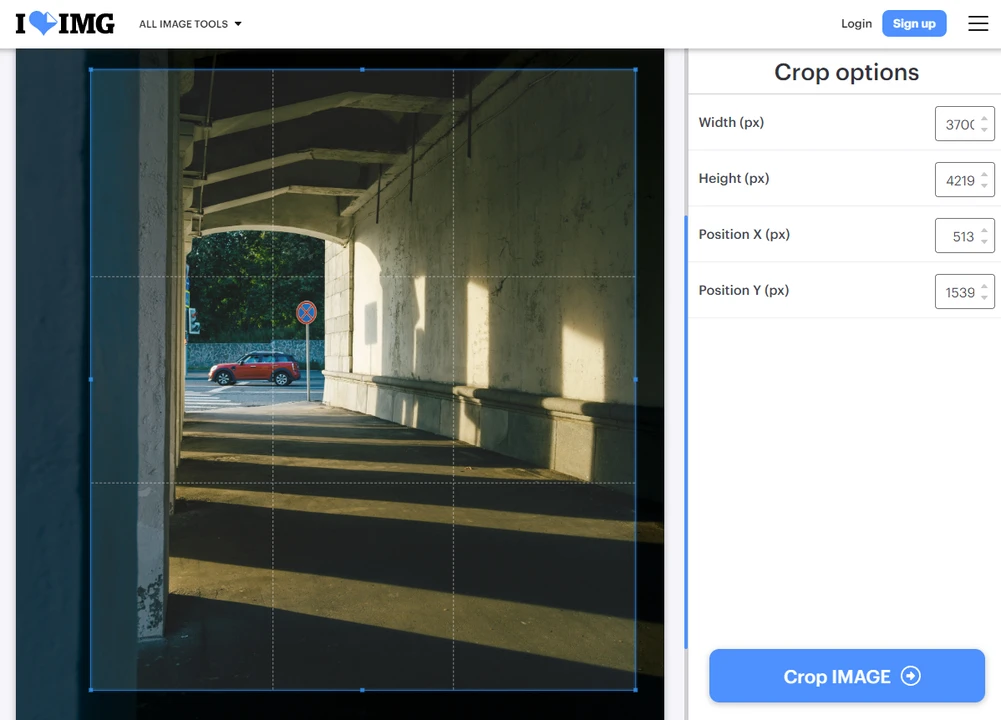
I Love IMG ist unglaublich einfach zu bedienen. Sie laden Ihr Bild hoch und passen den Zuschnittrahmen an. Geben Sie bei Bedarf spezifische Pixelabmessungen ein. Leider können Sie kein Seitenverhältnis festlegen. Danach klicken Sie auf „Bild zuschneiden“ und laden das Ergebnis herunter. Es ist jedoch nicht möglich, die Qualität einzustellen oder das Format des zugeschnittenen Bildes zu ändern. Keine Sorge – die Qualität Ihrer zugeschnittenen Bilder wird dennoch hervorragend sein.
Allerdings bedeutet das Fehlen von Exporteinstellungen, dass Sie keine Kontrolle über das Endergebnis haben. Natürlich können Sie auf einen Bildkompressor oder ein Tool zur Größenänderung zurückgreifen – beide Tools werden auf der Website angeboten. Doch dazu müssen Sie zu einer anderen App wechseln und Ihr Bild erneut hochladen und verarbeiten. Dies kann mühsam und zeitraubend sein.
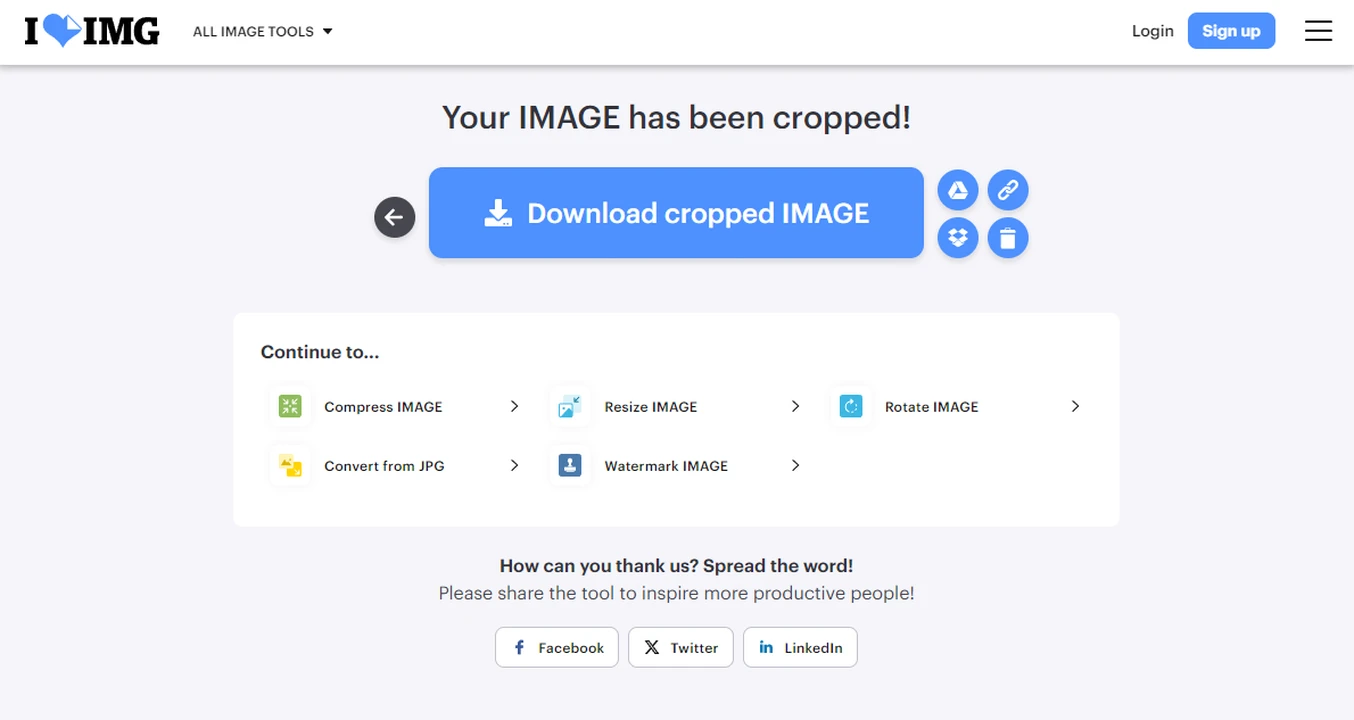
Hier können Sie Bilder frei zuschneiden, indem Sie einfach die Ränder des Zuschnittbereichs ziehen, um die Größe und das Seitenverhältnis anzupassen. Sie können den Zuschnittbereich auch mit dem Cursor verschieben. Neben dieser gängigen Methode zum Anpassen des Zuschnittbereichs ist es außerdem möglich, die genaue Anzahl an Pixeln für Breite, Höhe und Position einzugeben, wodurch Sie die Platzierung des Zuschnittbereichs präziser einstellen können.
Diese Funktion hat jedoch auch einen Nachteil. Wenn Sie ein Bild in großer Größe hochladen – beispielsweise 4000x6000 px – und 1080x1350 px eingeben, erhalten Sie nur einen kleinen Zuschnittbereich. Versuchen Sie, ihn zu vergrößern, ändern sich die Pixelabmessungen. Aus diesem Grund ist I Love IMG möglicherweise nicht die beste Wahl, wenn Sie Bilder für soziale Medien zuschneiden möchten.
Nach dem Zuschneiden können Sie die Bilder direkt auf Ihr Gerät herunterladen. Alternativ können Sie sie auch in Google Drive oder Dropbox speichern. Zusätzlich können Sie einen Download-Link teilen oder einen QR-Code scannen, was unglaublich nützlich ist, um Ihr zugeschnittenes Bild mit anderen Personen zu teilen, ohne es herunterzuladen.
Leider kann die Foto-Zuschnitt-App von I Love IMG sowohl in der kostenlosen als auch in der kostenpflichtigen Version nur eine Datei auf einmal verarbeiten. Dieses Tool kann eine gute Wahl sein, wenn Sie einen schnellen Zuschnitt benötigen und jeweils nur ein oder wenige Bilder bearbeiten müssen. Diese extrem einfache und benutzerfreundliche App ist perfekt für alle, die einen schnellen Zuschnitt brauchen und keine spezifischen Anforderungen an das Seitenverhältnis haben.
Vorteile
- Kein Konto erforderlich, um die App zu nutzen
- Ideal für freies Zuschneiden
- Metadaten bleiben erhalten
Nachteile
- Keine KI-Tools
- Kein Hinein- oder Herauszoomen in das Bild
- Keine Voreinstellungen mit Seitenverhältnissen oder für soziale Medien
Fotor
Dies ist ein vollwertiger Bildeditor, den Sie direkt im Browser nutzen können. Es ist jedoch erwähnenswert, dass neben der webbasierten Version auch eine mobile App sowie eine Desktop-App für Mac und Windows angeboten wird. Grundsätzlich können Sie die App also auf jedem Gerät verwenden. Das Zuschneiden mit Fotor ist nicht so kompliziert wie in Photoshop, aber die Fülle an Werkzeugen und Funktionen kann für manche Anfänger etwas verwirrend und einschüchternd wirken. Wenn Sie bereits mit anderen Bildbearbeitungsprogrammen gearbeitet haben und mehr als nur einen einfachen Bild-Zuschnitt benötigen, können Sie diese App ausprobieren.
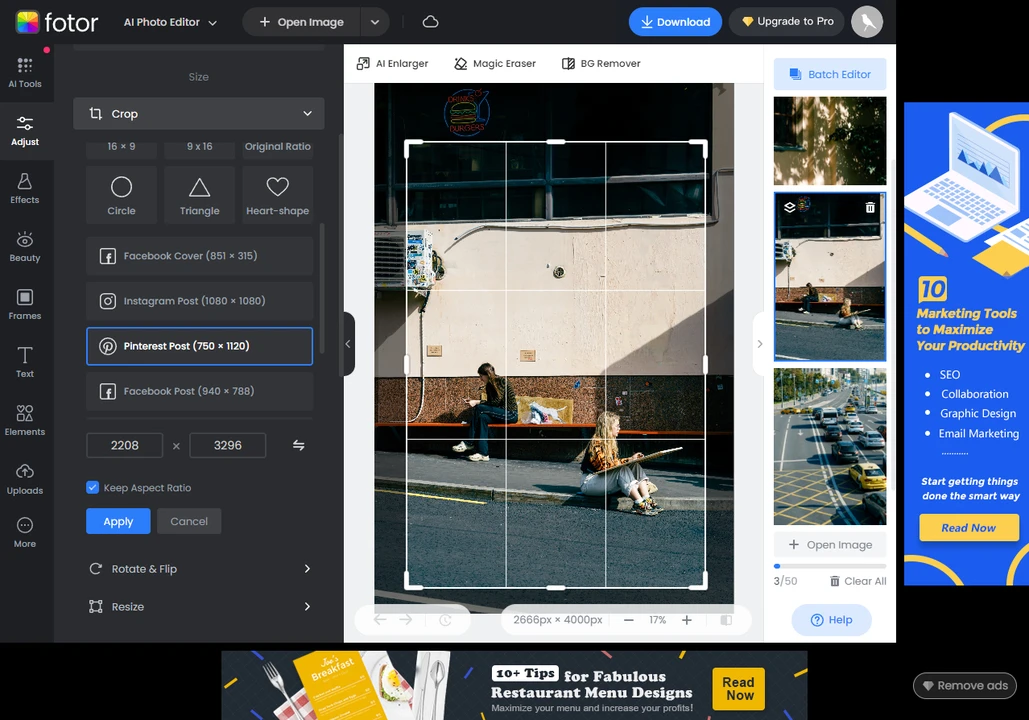
Der Bildeditor selbst bietet eine Vielzahl verschiedener Werkzeuge und Funktionen, darunter das Zuschneide-Tool. Sie können Bilder frei zuschneiden oder Vorlagen mit beliebten Seitenverhältnissen verwenden. Die Option „Seitenverhältnis beibehalten“ können Sie aktivieren, um das Seitenverhältnis beim Anpassen des Zuschneidebereichs unverändert zu lassen. Mit einer Schaltfläche können Sie das Seitenverhältnis umdrehen, z.B. von 9:16 auf 16:9. Darüber hinaus können Sie Ihr Bild in eine runde, dreieckige oder herzförmige Form zuschneiden – ideal für Profilbilder.
Ein weiterer Vorteil dieser Foto-Zuschnitt-App ist die Auswahl an Voreinstellungen für soziale Medien. So gibt es zum Beispiel eine Vorlage für Pinterest-Posts mit dem passenden Seitenverhältnis, und das zugeschnittene Bild wird 750x1120px groß sein. Das macht das Zuschneiden für soziale Medien schneller und effizienter.
Fotor bietet eine beeindruckende Auswahl an Rahmen und Bildfiltern. Sie können Ihr Bild wie ein Polaroid wirken lassen oder ihm einen Filmrahmen hinzufügen. Verschiedene Elemente lassen sich ebenfalls einfügen – z.B. ein lustiges Emoji für Ihr zugeschnittenes Bild. Im Bereich „Beauty“ finden Sie Tools, um Haut zu glätten, Unreinheiten zu entfernen, Personen auf Fotos schlanker erscheinen zu lassen, Falten zu reduzieren, Mascara hinzuzufügen und vieles mehr. Fotor bietet eine wirklich herausragende Auswahl an Tools und Funktionen, darunter auch KI-Tools wie „AI Replace“ oder einen KI-Bilderzeuger. Auf der Website finden Sie nahezu alles, was Sie sich wünschen!
Beachten Sie jedoch, dass einige dieser Tools und Funktionen nur in der kostenpflichtigen Version verfügbar sind. Im Werkzeugmenü sind diese Funktionen mit einem orangefarbenen Punkt gekennzeichnet. Wenn Sie eines dieser Tools verwenden, können Sie das bearbeitete Bild erst herunterladen, nachdem Sie auf die Pro-Version umgestiegen sind. Die Vorschau wird mit einem Wasserzeichen versehen, um Screenshots zu verhindern.
Sie können mehrere Bilder in die App hochladen – bis zu 50, um genau zu sein. Allerdings müssen Sie die Bilder einzeln herunterladen. Es gibt einen Batch-Editor, mit dem Sie mehrere Bilder auf einmal zuschneiden können. Allerdings lässt sich der Zuschnittbereich nur am ersten Bild anpassen, und eine Vorschau der anderen Bilder in der Batch-Bearbeitung ist nur in der Pro-Version möglich. Das Herunterladen der gesamten Bildserie ist problemlos möglich, aber nach dem Download könnten Sie feststellen, dass die Bilder nicht so zugeschnitten wurden, wie Sie es wollten.
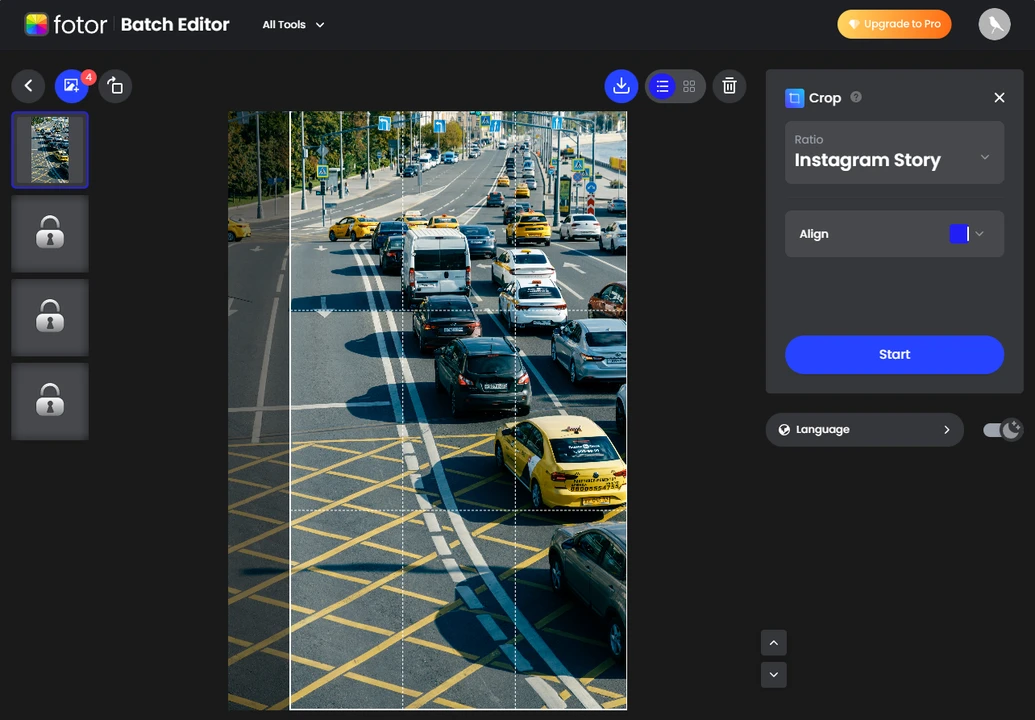
Ein weiterer Nachteil dieser ansonsten großartigen Foto-Zuschnitt-App ist, dass Sie Ihr bearbeitetes Bild erst herunterladen können, wenn Sie sich anmelden – selbst wenn Sie kein Upgrade wünschen. Selbst wenn Sie nur schnell ein Bild zuschneiden möchten, müssen Sie sich mit Ihrem Facebook- oder Google-Konto anmelden oder ein Konto auf der Website erstellen. Es gibt keine andere Möglichkeit. Das kann ziemlich frustrierend sein, wenn Sie nur eine schnelle Bearbeitung durchführen möchten.
Vorteile
- Es ist möglich, eigene Pixelabmessungen einzugeben.
- Die Foto-Zuschnitt-App zeigt Ihnen in den Exporteinstellungen eine geschätzte Dateigröße an.
- Ihre bearbeiteten Bilder werden vorübergehend im Bereich „Uploads“ gespeichert.
- Verfügt über die Schaltflächen „Rückgängig“, „Wiederholen“ und „Vergleichen“.
Nachteile
- Benutzerdefinierte Seitenverhältnisse können nicht eingegeben werden.
- Änderungen müssen mit der Schaltfläche „Anwenden“ bestätigt werden.
- Metadaten bleiben nicht erhalten.
- In der kostenlosen Version sehen Sie während des gesamten Bearbeitungsprozesses Werbung.
Pixlr
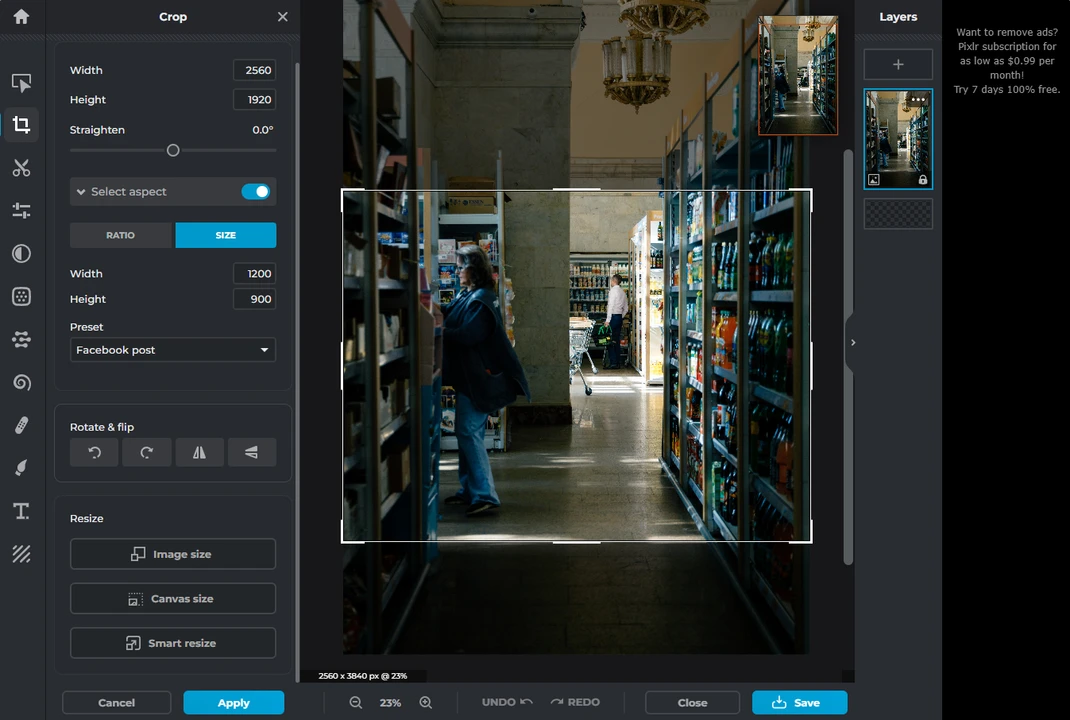
The text is well-written, but a few minor adjustments will improve clarity and flow:
In Pixlr finden Sie eine Vielzahl an Werkzeugen und Funktionen zur Bildbearbeitung. Sie können Ihr Bild bei Bedarf skalieren, drehen und spiegeln. Es stehen verschiedene Filter zur Verfügung. Ein Werkzeug namens „Liquify“ ermöglicht es Ihnen, Verwischeffekte hinzuzufügen, die Ihrem Bild einen interessanten, psychedelischen Effekt verleihen. Hier können Sie Text hinzufügen oder Ihre Fotos mit verschiedenen Elementen beschriften. Pixlr erlaubt es Ihnen, auf Ihrem Bild zu zeichnen oder Formen hinzuzufügen. Zudem können Sie Ihr Bild mit diversen Effekten und Filtern aufwerten – beispielsweise mit einem Bokeh-Weichzeichner. Kurz gesagt: Ihnen stehen zahlreiche Möglichkeiten zur Experimentation offen!
Pixlr bietet tatsächlich verschiedene webbasierte Bildbearbeitungsprogramme. Sie können den Pixlr Editor öffnen, der verblüffend ähnlich wie Photoshop aussieht. Dieser ist besonders für Amateure und Profis geeignet – also für Personen mit etwas Erfahrung in der Bildbearbeitung, die von der Benutzeroberfläche nicht abgeschreckt werden. Pixlr Express hingegen ist deutlich besser für Einsteiger geeignet. Es bietet ebenfalls eine Vielzahl an Werkzeugen und Funktionen, jedoch ist die Oberfläche einfacher und weniger einschüchternd. Darüber hinaus ist Pixlr Express auch auf mobilen Geräten verfügbar. Den Pixlr Editor hingegen können Sie nur auf der Desktop-Version der Website nutzen.
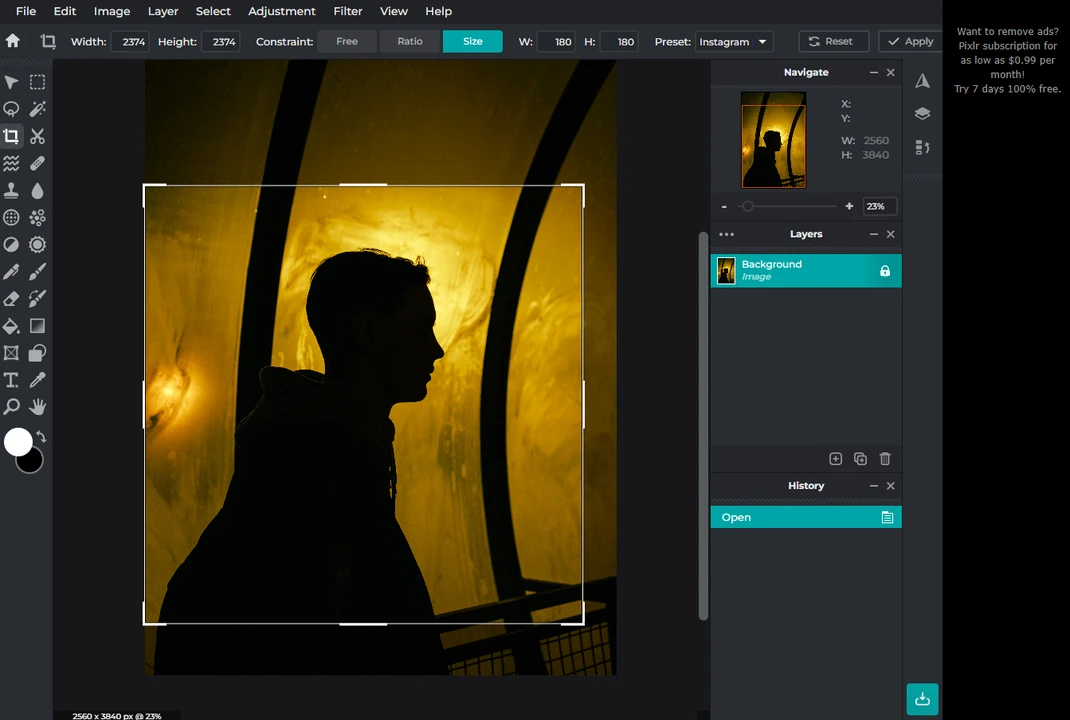
Wenn Sie versuchen, ein Bild in großer Größe hochzuladen – zum Beispiel 4000x6000 px – wird die Foto-Zuschnitt-App Sie auffordern, das Bild automatisch zu verkleinern, bevor Sie mit der Bearbeitung fortfahren. Eine andere Möglichkeit gibt es nicht, was als Nachteil gelten kann. Die Pixelabmessungen ändern sich ohnehin während des Zuschneidens. Wenn Sie Ihr Bild nur zum Bearbeiten verkleinern und es anschließend nach dem Zuschnitt erneut anpassen müssen, um die Größenanforderungen einer Social-Media-Plattform zu erfüllen, dann müssen Sie ein und dasselbe Bild im Grunde genommen zweimal verkleinern – völlig unnötig! Das ist nicht besonders praktisch.
Natürlich können Sie frei zuschneiden, indem Sie die Ränder des Zuschnittbereichs ziehen oder neue Werte für die Pixelgröße eingeben. Es gibt eine große Auswahl an Voreinstellungen mit beliebten Seitenverhältnissen sowie Presets für verschiedene Social-Media-Plattformen. Diese Voreinstellungen finden Sie im Pixlr Editor, in Pixlr Express und im Batch-Editor.
Ein Vorteil dieser Foto-Zuschnitt-App ist, dass Sie Ihre bearbeiteten Bilder als Pixlr-Dokument im eigenen Format .pxz herunterladen können. Dies ermöglicht Ihnen, jederzeit zu einem Ihrer Projekte zurückzukehren und weiter daran zu arbeiten. Wenn Sie einen Freund oder Kollegen haben, der ebenfalls Pixlr verwendet, können Sie ihm Ihre Projektdatei senden, damit er noch weitere Anpassungen vornehmen kann.
In der Foto-Zuschnitt-App von Pixlr können Sie jeweils nur ein Bild zuschneiden. Es gibt jedoch einen separaten Batch-Editor, in dem Sie die Vorschauen aller Ihrer Bilder sehen können. Allerdings können Sie den Zuschnittbereich nicht einmal beim ersten Bild anpassen! Sie müssen einfach eine der Voreinstellungen auswählen, und die App schneidet Ihre Bilder automatisch zu. Sie können auswählen, ob die zugeschnittenen Bilder als PNG, JPG oder WEBP gespeichert werden sollen und die Qualität bestimmen. Abgesehen davon ist Ihre Kontrolle über das Endergebnis jedoch äußerst begrenzt.
Vorteile
- Es ist möglich, ein benutzerdefiniertes Seitenverhältnis und individuelle Pixelabmessungen einzugeben
- KI-gestützter, anspruchsvoller Bildeditor
- Projektverlauf vorhanden. Ihre bearbeiteten Bilder werden vorübergehend in der Foto-Zuschnitt-App gespeichert
- Änderungen können rückgängig gemacht und wiederholt werden, zudem ist Hineinzoomen ins Bild möglich
Nachteile
- Änderungen müssen mit der Schaltfläche „Anwenden“ bestätigt werden
- Metadaten bleiben nicht erhalten
- In der kostenlosen Version können Sie nur 3 bearbeitete Bilder pro Tag herunterladen
- Sie müssen ein Konto erstellen
Watermarkly
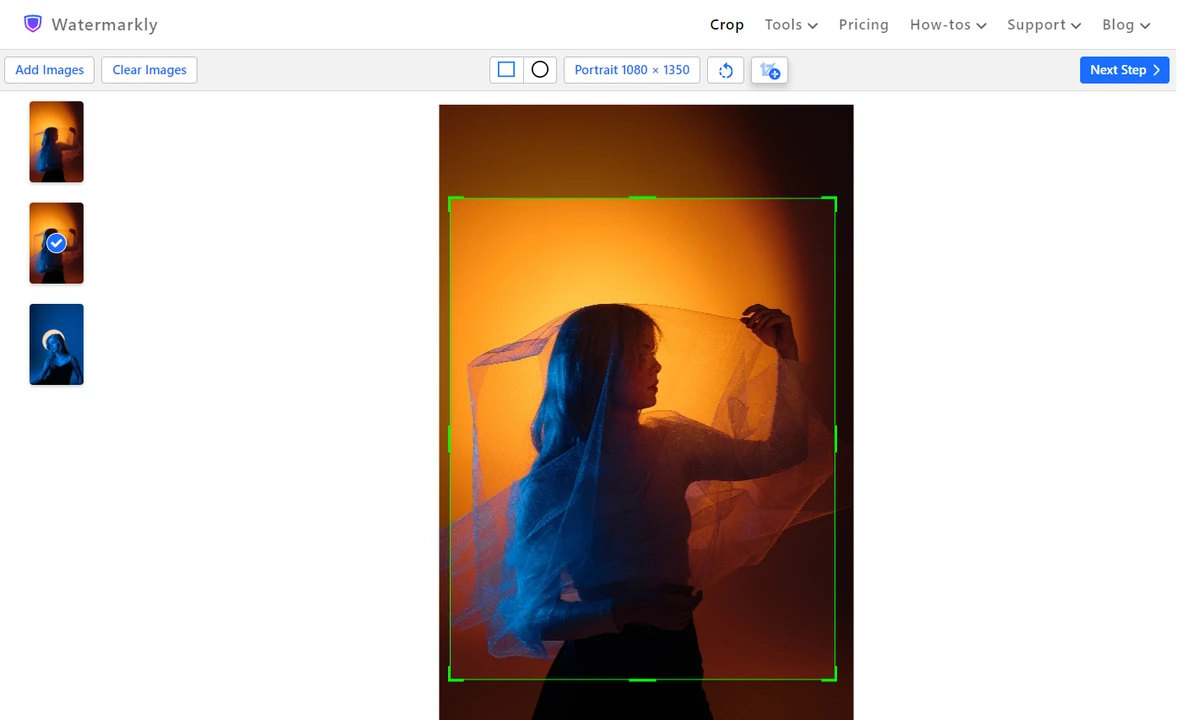
Watermarkly ist eine Foto-Zuschnitt-App, die sich im mittleren Bereich bewegt. Sie ist einfach genug und bietet dennoch eine gute Auswahl an Werkzeugen und Funktionen. Die App wurde speziell zum Zuschneiden entwickelt, aber auf der Website können Sie auch einige andere Online-Tools zur Bildbearbeitung nutzen. Einige dieser Tools sind sogar miteinander integriert. So finden Sie zum Beispiel in den Exporteinstellungen des Foto-Zuschnitt-Tools die Option, Gesichter zu verpixeln. Dadurch müssen Sie nicht zwischen verschiedenen Apps wechseln.
In Watermarkly kann Ihr Zuschnittbereich entweder rechteckig oder rund sein. Sie können aus einem Kreis jedoch kein Oval machen – wenn Sie den Zuschnittbereich vergrößern oder verkleinern, behält er dennoch die Form eines perfekten Kreises. Ein Rechteck hingegen können Sie in ein Quadrat verwandeln.
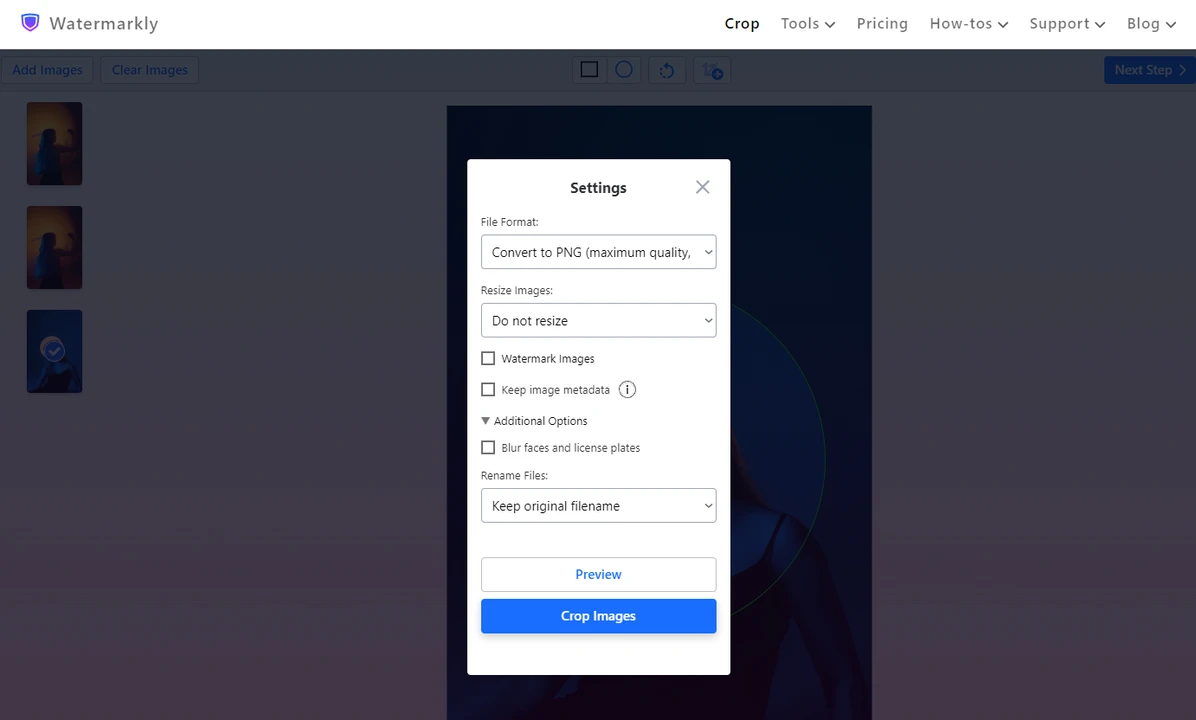
Watermarklys Foto-Zuschnitt-App ist eine hervorragende Wahl, um Ihre Bilder für soziale Medien zuzuschneiden, da sie eine breite Auswahl an Voreinstellungen bietet. Sie müssen nicht nach den Größenanforderungen beliebter sozialer Netzwerke suchen – wählen Sie einfach die passende Voreinstellung und passen Sie den Zuschnittbereich bei Bedarf an. Nach dem Export haben Ihre zugeschnittenen Bilder die erforderlichen Pixelabmessungen.
Ein weiterer Grund, warum Watermarkly eine großartige Wahl für alle ist, die hauptsächlich Bilder für soziale Medien zuschneiden möchten, ist die Möglichkeit, ein Bild direkt in der App zu duplizieren. Sie müssen keine Kopie im Voraus erstellen – klicken Sie einfach auf einen Button, und eine Kopie Ihres Bildes erscheint in der App. So können Sie beispielsweise Ihr Bild hochladen, es für einen Instagram-Post zuschneiden, dann duplizieren und für ein Facebook-Titelbild zuschneiden. Sie erhalten zwei unterschiedliche Bilder in einem Schritt! Ist das nicht praktisch?
Das Batch-Zuschneiden ist ein großer Vorteil von Watermarkly gegenüber den anderen hier vorgestellten Apps. Sie können eine ganze Reihe von Bildern hochladen und den Zuschnittbereich für jedes Bild separat anpassen. Zum Beispiel können Sie ein Bild quadratisch und das nächste rund zuschneiden. In den Exporteinstellungen können Sie den Bereich „Vorschau“ aufrufen, um alle Bilder der gesamten Serie zu überprüfen. Wenn Ihnen etwas nicht gefällt, können Sie zum Bearbeitungsmodus zurückkehren und die gewünschten Anpassungen vornehmen.
Außerdem ist die Batch-Bearbeitung in der kostenlosen Version verfügbar. Genau, Sie können mehrere Bilder auf einmal verarbeiten, ohne einen Cent zu zahlen. Beachten Sie jedoch, dass die Anzahl der Bilder, die Sie pro Tag zuschneiden können, begrenzt ist.
Vorteile
- Speichert Ihre zuletzt verwendeten Zuschnitteinstellungen
- Freies Zuschneiden sowie Eingabe von benutzerdefinierten Seitenverhältnissen und Pixelabmessungen möglich
- Option, Metadaten beizubehalten
- Kein Konto erforderlich, um die Foto-Zuschnitt-App zu nutzen
Nachteile
- Kein Hinein- oder Herauszoomen des Bildes möglich
- Keine „Rückgängig“ oder „Wiederholen“-Schaltflächen
- Keine KI-Tools
Fazit
Heutzutage ist es wichtig, zu wissen, wie man ein Bild zuschneidet. Zum Glück ist das gar nicht so schwer, und Sie müssen noch nicht einmal etwas herunterladen oder installieren. Es gibt zahlreiche Foto-Zuschnitt-Apps, die direkt in Ihrem Browser funktionieren. Sie finden garantiert einen Bild-Zuschnitt, der für Sie geeignet ist – ganz gleich, ob Sie Anfänger oder Profi in der Bildbearbeitung sind. Sie können fortschrittliche Bildbearbeiter nutzen, die eine Vielzahl von Werkzeugen und Funktionen in einer Oberfläche vereinen, oder eine App, die speziell für das Zuschneiden von Bildern entwickelt wurde. Hoffentlich hat Ihnen dieser Artikel dabei geholfen, Ihre Auswahl einzugrenzen. Falls nicht, können Sie jede dieser Apps ausprobieren und sehen, welche Ihnen am besten gefällt!